Πώς να εισαγάγετε ένα σύμβολο επιλογής στο MS Word - το μόνο που πρέπει να γνωρίζετε
Εισαγάγετε ένα σύμβολο επιλογής στο Microsoft Word: Ένας πλήρης οδηγός για την εισαγωγή ειδικών χαρακτήρων στα έγγραφά σας.
Αναρωτηθήκατε ποτέ πώς να εισαγάγετε ένα τσιμπούρι στο Microsoft Word; Ποιος δεν έχει;! Είναι σίγουρα ένα μεγάλο μυστήριο για πολλούς, αλλά μπορούμε να σας βοηθήσουμε να φτάσετε στο κάτω μέρος.
Συνολικά, υπάρχουν 3 διαφορετικοί τρόποι για να το κάνουμε, οπότε έχουμε δοκιμάσει κάθε έναν ξεχωριστά. Δείτε τα παρακάτω.
Παρακολούθηση: Τι νέο υπάρχει στα Windows 10
Εισαγάγετε ένα τσεκ - χρησιμοποιώντας την εντολή συμβόλου
Αυτή η μέθοδος περιλαμβάνει τη χρήση της καρτέλας εισαγωγής στη γραμμή εργαλείων του Microsoft Word και της γραμματοσειράς Wingdings.
Είναι πολύ απλό. Προχωρήστε στην επάνω γραμμή και κάντε κλικ στο ένθετο και στη συνέχεια στο σύμβολο. Αυτό θα ανοίξει ένα επιπλέον πλαίσιο διαλόγου. Εδώ θα πρέπει να επιλέξετε Wingdings ως γραμματοσειρά από το αναπτυσσόμενο μενού. Αυτό θα εμφανίσει ένα ολόκληρο φορτίο συμβόλων - βρείτε το τσιμπούρι και κάντε κλικ σε αυτό. Στη συνέχεια, θα εισαχθεί στο έγγραφό σας.
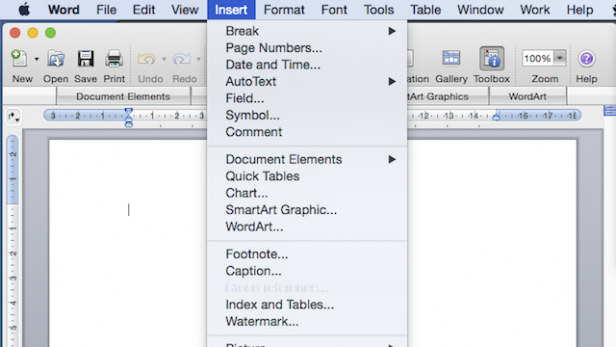
Σχετιζομαι με: Αναθεώρηση του Microsoft Surface Pro 4
Εισαγάγετε ένα σημάδι στο Microsoft Word - Χρησιμοποιώντας τον κωδικό χαρακτήρα του
Μπορείτε επίσης να εισαγάγετε ένα τσιμπούρι χρησιμοποιώντας τον κωδικό χαρακτήρα του. Βασικά, ένας κωδικός χαρακτήρων είναι μια συντόμευση που σας επιτρέπει να εισάγετε σύμβολα αρκεί να γνωρίζετε τον συγκεκριμένο κωδικό για κάθε έναν.
Προτού μπορέσετε να κάνετε κάτι τέτοιο, θα πρέπει να αλλάξετε ξανά τη γραμματοσειρά σε Wingdings. Μόλις τελειώσετε, κρατήστε πατημένο το ALT και πληκτρολογήστε 0252 για να εισαγάγετε ένα σημάδι επιλογής.
Υπάρχει μια επιλογή από διαφορετικά τσιμπούρια που μπορείτε να εισαγάγετε, εδώ είναι οι κωδικοί χαρακτήρων τους:

Αξίζει να σημειωθεί ότι αυτό θα λειτουργήσει μόνο εάν χρησιμοποιείτε αριθμητικό πληκτρολόγιο. Δυστυχώς, η γραμμή αριθμών στο πάνω μέρος ενός πληκτρολογίου δεν θα λειτουργήσει.
Σχετιζομαι με: Αναθεώρηση Xbox One S
Εισαγάγετε ένα τσιμπούρι στο Microsoft Word - Χρησιμοποιώντας την αυτόματη διόρθωση

Αυτός είναι ένας πολύ καλός τρόπος εισαγωγής ενός κρότου σε ένα έγγραφο. Επιταχύνει επίσης τη διαδικασία σημαντικά. Βασικά, ακολουθήστε τα βήματα στη μέθοδο 1, έτσι:
Εισαγωγή> σύμβολο> αλλαγή γραμματοσειράς σε Wingdings.
Μόλις το κάνετε αυτό, επιλέξτε το σημάδι επιλογής και κάντε κλικ στην αυτόματη διόρθωση. Αυτό θα ανοίξει ένα επιπλέον πλαίσιο διαλόγου. Στη γραμμή με την ένδειξη «Αντικαταστήστε με» γράψτε τη λέξη που θέλετε να αντικαταστήσετε αυτόματα με ένα σύμβολο επιλογής. Τώρα, όποτε πληκτρολογείτε αυτήν τη λέξη, το Microsoft Word θα εισάγει αυτόματα το σύμβολο - εξοικονομώντας πολύτιμο χρόνο.
Σχετιζομαι με: Καλύτερο tablet 2016 - 12 από τα καλύτερα που μπορείτε να αγοράσετε
Παρακολούθηση: Xbox One S εναντίον Xbox One
Το βίντεο VI δημιουργήθηκε ήδη για αυτήν τη σελίδα.
Οποιεσδήποτε άλλες συμβουλές και κόλπα του Microsoft Word θέλετε να γνωρίζετε; Ενημερώστε μας στα σχόλια παρακάτω.

